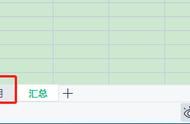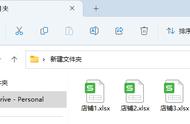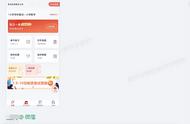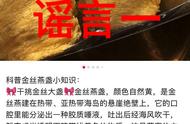今天我们来学习一个工作表数据汇总表格,让你不再每天汇总数据都只是复制粘贴,带你学习三个函数轻松解决数据汇总的问题。它们就是IFERROR vlookup Indirect组合函数。
案例说明:如下图,我们需要将每个人1月、2月、3月、4月、5月、6月分别中的表格快速添加到汇总表中。因为每张分表对应的人数是不一样的,所以不能单纯的复制粘贴过来,避免出现数据错误。今天我们就通过三个函数来进行学习。

如下图,我们通过vlookup函数 indirct函数进行引用查询的时候,向右向下拖动函数即可查询对应人员1-6月份的数据。

=VLOOKUP($A2,INDIRECT(E$1&"!$A$1:$E$7"),5,0)
1、vlookup函数我们已经知道了,它有4个参数,这里我们主要用Indirect函数作为它的第二参数,通过表头名称引用对应的表格区域;
2、INDIRECT(E$1&"!$A$1:$E$7")代表的就是INDIRECT(1月!$A$1:$E$7),代表的就是引用1月表格中A1:E7单元格区域。这里主要是通过表头单元格的方式来引用对应的工作表名称。
通过上面的方法我们可以得到对应每个月每个人的数据,但是当某些月份没有某些人的数据时候,这样vlookup查询出来的数据就会出现错误值。所以下面我们通过iferror函数来替换可能出现的错误值。
效果演示:
如上图,现在我们通过iferror函数,就可以将原来出现错误值的单元格区域给一次性替换掉。“”代表空白,你也可以修改为自己需要的内容。
函数公式:=IFERROR(VLOOKUP($A2,INDIRECT(E$1&"!$A$1:$E$7"),5,0),"")
1、iferror函数代表的就是当出现错误值时,执行第二参数。现在你能够理解了吗?